Pomimo rosnącej popularności oprogramowania Tunnelblick i faktu, że jest bezpłatne, możesz chcieć odinstalować Tunnelblick na komputerze Mac jeśli znalazłeś lepszą opcję lub jeśli nie korzystasz już z VPN. W przeciwieństwie do innych aplikacji, które można usunąć po przeciągnięciu i upuszczeniu do Kosza, większość aplikacji może pozostawić powiązane niepotrzebne pliki, które zajmują miejsce na dysku twardym lub powodują błędy w systemie.
Dlatego podkreśla się znaczenie usuwania niepotrzebnych plików wraz z aplikacją odinstaluj niechcianą aplikację z komputera Mac. Przeczytaj więcej poniżej, aby zobaczyć, jak prawidłowo usunąć aplikację Tunnelblick VPN w tym samouczku.
Spis treści: Część 1. Co to jest Tunnelblick?Część 2. Ręczne odinstalowywanie Tunnelblick na komputerze MacCzęść 3. Używanie profesjonalnego narzędzia do odinstalowywania TunnelblickCzęść 4. Wniosek
Część 1. Co to jest Tunnelblick?
Tunnelblick to nazwa programu Mac, który promuje się jako narzędzie do bezpiecznego łączenia się z serwerami OpenVPN. Wielu użytkowników uważa teraz korzystanie z VPN za konieczność, ponieważ umożliwia im dostęp do stron internetowych zablokowanych w określonych regionach lub treści zablokowanych w regionie. Według strony internetowej aplikacji Tunnelblick nie monitoruje swoich użytkowników, nawet ich adresów IP.
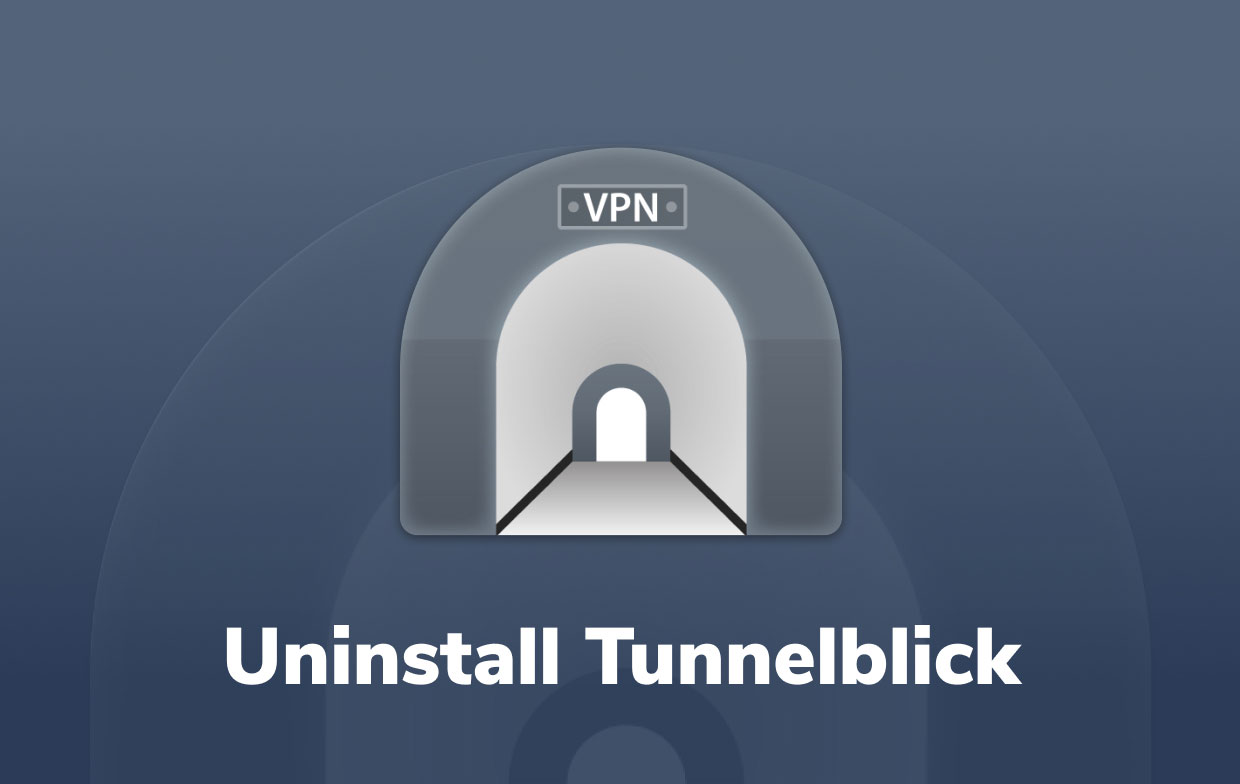
Nadal będziesz potrzebować pliku konfiguracyjnego OpenVPN i informacji o szyfrowaniu, aby korzystać z Tunnelblick na komputerze Mac. Program Tunnelblick ma bardziej graficzny interfejs użytkownika dla usługi OpenVPN, dzięki czemu jest łatwiejszy w użyciu.
Program jest bezpłatny i działa tylko na komputerach Mac; nie ma wersji Windowsa. Istnieją jednak równoważne aplikacje dla systemu Windows, a instalator OpenVPN w systemie Windows ma również opcję instalacji własnego graficznego interfejsu użytkownika.
Możesz odinstalować Tunnelblick na komputerze Mac, aby zwolnić trochę miejsca na dysku i utrzymać komputer w czystości, jeśli przenosisz się do innego dostawcy VPN lub po prostu nie chcesz korzystać z VPN na komputerze stacjonarnym Mac lub Macbook.
W poniższych częściach zapoznasz się z dwiema różnymi metodami, których możesz użyć do odinstalowania Tunnelblick lub dowolnej niechcianej aplikacji zainstalowanej na komputerze Mac.
Część 2. Ręczne odinstalowywanie Tunnelblick na komputerze Mac
Pierwszym podejściem, którego możesz się nauczyć, jest ręczne odinstalowanie aplikacji. Początkującym dość trudno jest dowiedzieć się, jak całkowicie go odinstalować lub czy wszystkie pozostałe pliki zostały całkowicie usunięte. Możesz jednak szybko przejść przez te kroki i dokładnie odinstalować Tunnelblick na komputerze Mac dla wykwalifikowanych użytkowników.
Ważną rzeczą jest tutaj usunięcie niepotrzebnych plików, ponieważ mogą one powodować problemy, jeśli nie zostaną usunięte prawidłowo. Jak wszyscy wiecie, nie można tego usunąć poprzez przeciągnięcie do Kosza, więc musisz ręcznie znaleźć wszystkie pliki w różnych folderach, ponieważ połączone pliki są rozproszone po całym systemie.
Wykonaj następujące kroki, aby ręcznie odinstalować aplikację:
- Aby rozpocząć, zamknij aplikację Tunnelblick z paska menu. W prawym górnym rogu paska menu kliknij ikonę aplikacji i wybierz Zamknij Tunnelblicka.
- Następnie w Finderze przejdź do Zastosowania folder i usuń plik wykonywalny Tunnelblick, przeciągając go i upuszczając do Kosza. Możesz także kliknąć plik prawym przyciskiem myszy i wybrać Przenieś do Kosza.
- Nadszedł czas, aby zlokalizować i usunąć pliki pomocnicze (pamięć podręczną, dzienniki, pliki cookie itd.), które Tunnelblick utworzył na dysku twardym podczas korzystania z niego. Zazwyczaj takie pliki są przechowywane w folderze Library. Użyj
Command+Shift+Gskrót, aby przejść do Biblioteki, a następnie wpisz/Libraryw polu wyszukiwania. - Przejdź do katalogu obsługi aplikacji. Podkatalog Tunnelblick, w którym znajdują się wszystkie ślady aplikacji, można znaleźć tutaj. Następnie po znalezieniu usuń podfolder.
- Wypatruj też pozostałości Tunnelblick w następujących folderach:
~/Library/Caches/…~/Library/Logs/…~/Library/LaunchAgents/…~/Library/Saved Application State/…
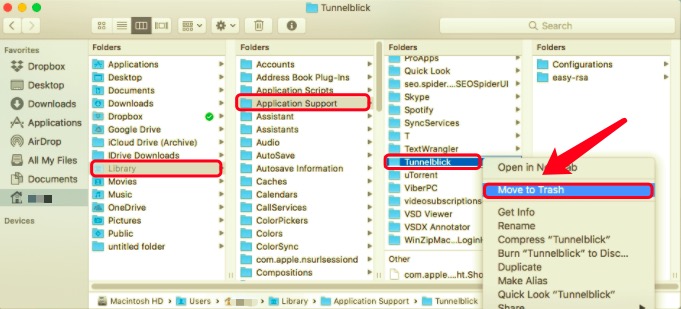
- Usuń wszystkie pliki powiązane z lokalizowaną aplikacją.
- Na koniec opróżnij Kosz, aby całkowicie i trwale odinstalować Tunnelblick na komputerze Mac.
Część 3. Używanie profesjonalnego narzędzia do odinstalowywania Tunnelblick
Pokazaliśmy, jak ręcznie usuwać aplikacje na komputerze Mac. Możliwe jednak, że okaże się to niewygodne i czasochłonne. Co więcej, metoda ręczna jest potencjalnie szkodliwa, ponieważ omyłkowe usunięcie folderów innych aplikacji może spowodować, że przestaną działać poprawnie.
Na szczęście usuwanie aplikacji na komputerze Mac, takich jak Tunnelblick, jest łatwiejsze i szybsze. iMyMac PowerMyMac to specjalne oprogramowanie, które pozwala to zrobić.
PowerMyMac to specjalistyczna aplikacja używana głównie do optymalizacji i czyszczenia systemu Maca. To ma potężne narzędzie do odinstalowywania aplikacji którego w tym przypadku możesz użyć do odinstalowania Tunnelblick na komputerze Mac.
Nie potrzebujesz niczego poza pobraniem aplikacji, która może wykonać dla Ciebie złożone zadanie, wymagające kilku kliknięć i kilku minut. Możesz zaoszczędzić więcej czasu i użyć go do usunięcia wielu aplikacji za jednym razem przez tę aplikację.
Zobacz, jak użyteczna i wydajna jest ta aplikacja, postępując zgodnie z poniższymi instrukcjami:
- Pobierz bezpłatną aplikację PowerMyMac, zainstaluj i uruchom aplikację. Gdy po raz pierwszy otworzysz aplikację, wyświetli się aktualny stan twojego systemu.
- Wybierz Deinstalator aplikacji , a następnie SCAN po tym. Poczekaj, aż zakończy skanowanie. Kliknij Skanuj ponownie tylko wtedy, gdy jest to naprawdę konieczne.
- Po przeskanowaniu wszystkich aplikacji lista programów pojawi się po prawej stronie. Z listy aplikacji wybierz Tunnelblick lub inne niechciane programy. Możesz go również wyszukać, wpisując jego nazwę w polu wyszukiwania. Pliki i foldery powiązane z Tunnelblick zostaną następnie wyświetlone po prawej stronie.
- Ponadto wybierz wszystkie powiązane pliki aplikacji. Sprawdź ponownie wybrane pliki, a następnie kliknij przycisk CZYSZCZENIE przycisk, aby zakończyć operację i poczekaj na jej zakończenie.
- Pojawi się komunikat „Czyszczenie zakończone”, wskazujący, że proces dezinstalacji został zakończony.

Część 4. Wniosek
Podsumowując, w artykule przedstawiono dwa różne podejścia, których można użyć do odinstalowania Tunnelblick na komputerze Mac. Niezależnie od metody, której używasz, zawsze ważne jest, aby upewnić się, że niepotrzebne pliki zostały całkowicie usunięte.
W ten sposób zapewni ci pewność, że usunąłeś go całkowicie i pomyślnie.



